Kaip sukonfigūruoti ir naudoti "Google" stebuklo vaizdą naudodami "Android" telefoną

Mobilioji virtualioji realybė yra nauja karštis dabar - telefonai, kuriais vartotojai gali užsisegti ant ausinių ir gauti tikrą, tikrą VR Patirtis yra puikus būdas sužinoti, kas VR yra be didelių kainų žetonų. SUSIJUSIOS: Kaip sukonfigūruoti ir naudoti "Samsung Gear VR"
Mes ieškosime, kaip nustatyti "Google" prisegtą
. "Daydream" vaizdas per sekundę, bet pirmiausia kalbėkime apie tai, kurie telefonai yra suderinami ir kaip veikia "Deimantų rodinys".
Deja, svajonė neveikia tik su bet kuriuo senais telefonu. Nuo šio rašymo jums reikės vieno iš šių funkcijų:
- "Google Pixel / Pixel XL"
- "Moto Z / Z Force"
- "Huawei Mate 9 Pro"
- "ZTE Axon 7
- Asus Zenfone AR
Šiuo metu yra trumpas sąrašas, bet daugiau ir daugiau suderinamų telefonų šiais metais turi būti nukreipti į sceną.
Pirmas žingsnis: susipažinkite su grojaraščio rodiniu ir gaukite savo telefoną paruoštą
Vaizdas dėl svajonių šiek tiek skiriasi nuo kitų mobiliųjų telefonų VR ausines, nes jis iš tikrųjų turi nuotolinį, kuris kartu su juo (o ne tik remiasi galvos pasukimo ar prietaise esančiu jutikliniu valdikliu).
Taigi pirmas dalykas, kurį norėsite padaryti, yra atidaryti priekinį skydelį iš "The Daydream", atpalaiduojant elastinę juostą nuo kablys įrenginio viršuje. Įrenginio priekyje įrenginį nuotolinio valdymo pultelyje (dar vadinamame valdikliu) reikėtų tvirtai surišti.

Valdiklyje iš esmės yra keturi mygtukai: pagrindinis jutiklinis / pasirinkimo mygtukas pačiame viršuje, mygtukas "minusas", esantis žemiau, apačioje esantis pagrindinis mygtukas ir garsiakalbis ant šono. Tai viskas labai lengva suprasti.

Pati valdiklis yra iš tikrųjų nesąmontuotas "Veiksmo" herojus. Jis supakuotas su daugybe jutiklių, pavyzdžiui, giroskopu ir akcelerometru, todėl tai gerina. Jutiklinė jutiklis aptinka judesius visomis kryptimis, taigi jūs galite jį naudoti į priekį, atgal ir iš vienos pusės į priekį. Tai puikus žaidimas. Be to, jis yra mažas, lengvas ir gali būti naudojamas vienu ranka. Tai baisiai suprojektuotas aparatūros papuošalas - toks paprastas, tačiau toks galingas ir elegantiškas šioje naudojimo stadijoje.
Kai tik kažkam susidūrėte su valdikliu, eikite į priekį ir įdiekite programą "Veiksmas".
"Daydream View" taip pat turi NFC lustą toje dalyje, kurioje eina jūsų telefonas, todėl galite tiesiog įdėti telefoną žemyn, kur valdiklis buvo iš anksto prijungtas, ir jis paprašys įdiegti programą.
Kai programa įdiegta, eikite į priekį ir paleisk jį. Jūs prisijungsite, tada jis duos jums keletą įspėjimų, kad sutinkate.
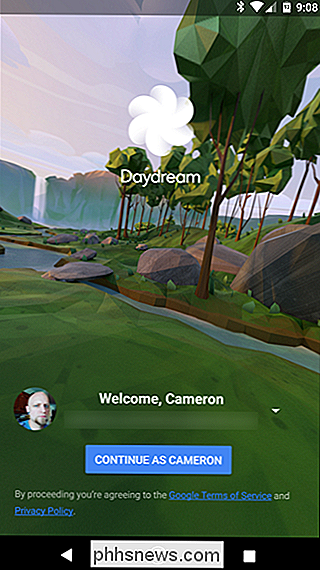
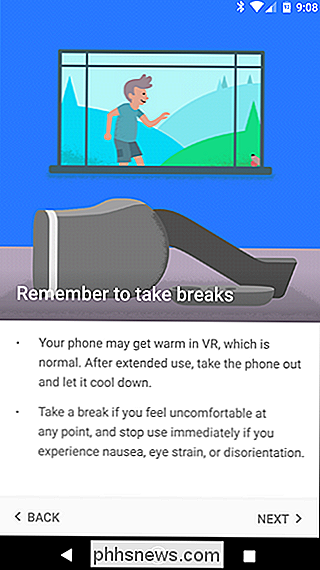
Kai pasirodys raginimas, eikite į priekį ir palikite telefoną į "Žvilgsnis į protas". Dėl minėtų NFC gairių ausinėse "Sezonas" automatiškai paleidžiamas kiekvieną kartą, kai įjungiate telefoną į ausines iš šio taško į priekį. Neįprastas!
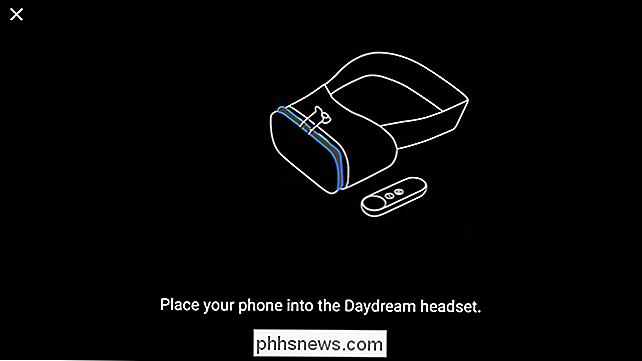
Antras žingsnis: atnaujinti valdiklį (jei reikia)
Yra tikimybė, kad valdiklis gali reikalauti naujinimo, jei taip, jis paprašys jus iškart, kai telefonas susisieks su NFC lustomis ir programa bandys paleisti.
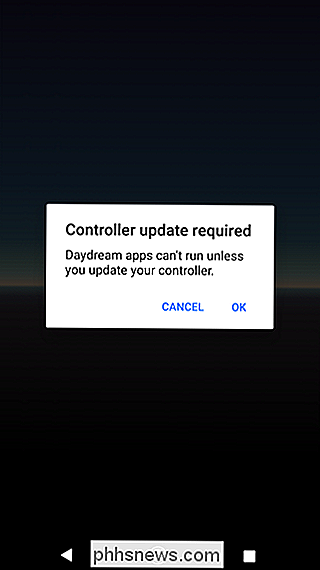
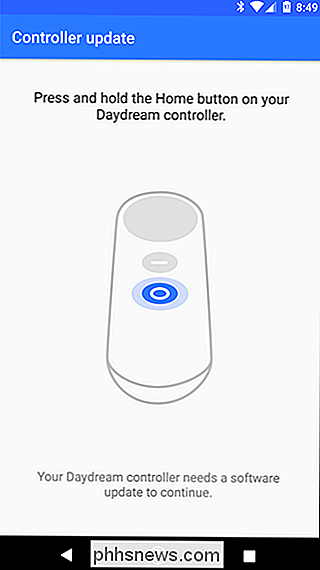
Tai paprasta: tiesiog ilgai paspauskite "Home" mygtuką valdymo pulte ir laikykitės ekrane pateikiamų instrukcijų. Tai turėtų užtrukti tik keletą minučių.
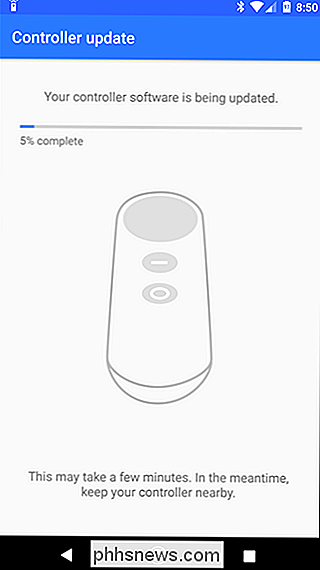
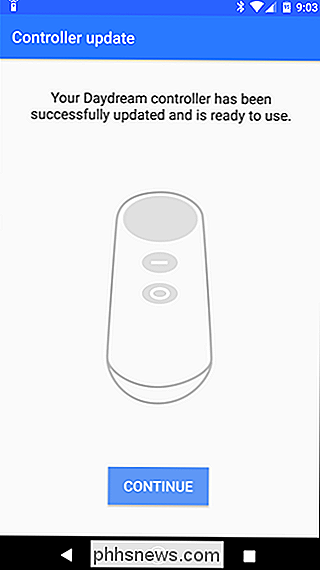
Jei viskas bus atnaujinta, jums nereikės jaudintis dėl šio žingsnio, bet tikimybė, kad jūs dar turėsite tai padaryti ateityje ateityje.
Trečias žingsnis: pradėkite groti!
Tai iš tikrųjų yra viskas, ko reikia. Kai turėsite telefoną ir įjungsite laisvų rankų įrangą, naudosite valdiklio jutiklinę juostą, kad pasirinktumėte programas ir perbrauktumėte meniu. Per keletą minučių viskas tampa labai intuityvi: jūsų galvos pasukimas leidžia apžiūrėti aplinką (nes žinote, kad tai yra viskas apie VR), o valdiklio naudojimas per keletą minučių tampa labai natūralu.
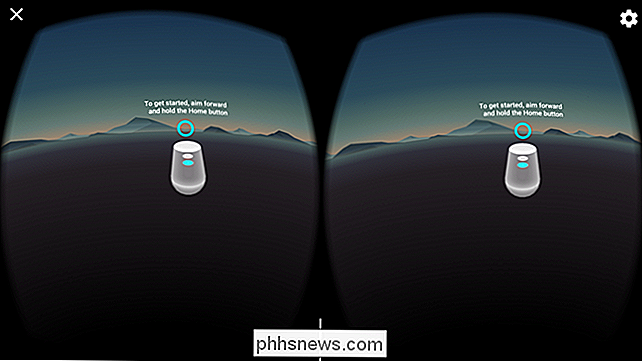
"Daydream" sąsaja yra paprasta ir intuityvi. Siūlomos programos yra viršuje, neseniai paleistos programos, kurios yra apačioje, ir greita prieiga prie "Google Play" parduotuvės, visose įdiegtose programose ir nustatymuose apačioje.
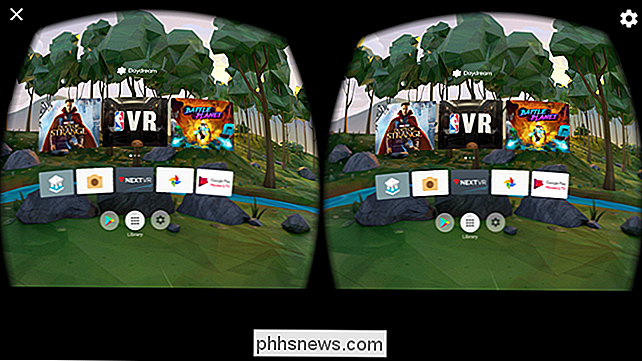
Jei naudodamiesi bet kuriuo metu valdiklis tampa necentras, tiesiog ilgai - paspauskite pagrindinį mygtuką, kad jį pertvarkytumėte.
Dabar kasti in. Naršyti. Linksmink su ja.

Ar man tikrai reikia antivirusinės, jei aš atidžiai žiūriu ir naudoju bendrąja prasme?
Kai minima antivirusinė programinė įranga, kas nors visada atrodo, kad sako, kad jiems nereikia antivirusinės, nes jie " Re "atsargus" ir "sveikas protas yra viskas, ko reikia". Tai nėra tiesa. Nesvarbu, kokia yra protinga, manote, kad vis tiek galite pasinaudoti "Windows" antivirusine programa. SUSIJĘS: Koks geriausias "Windows 10" antivirusas?

Kas yra "Adobe Lightroom" ir ar man tai reikia?
"Adobe Photoshop Lightroom" klaidina daug naujų fotografų. Tai yra Photoshop vardas, bet tai ne Photoshop? Lightroom yra tikrai svarbi fotografų programinė įranga, todėl pažvelkime į tai, ką ji daro ir kodėl tai naudinga. "Lightroom" yra "Windows", "MacOS", "iOS" ir "Android" (nors mobiliosios versijos nėra " T "gana stiprus) kaip atskira programa už $ 149 arba Adobe Creative Cloud fotografavimo plano dalis, kuri pateikiama su" Photoshop "už 9,99 $ per mėnesį.



